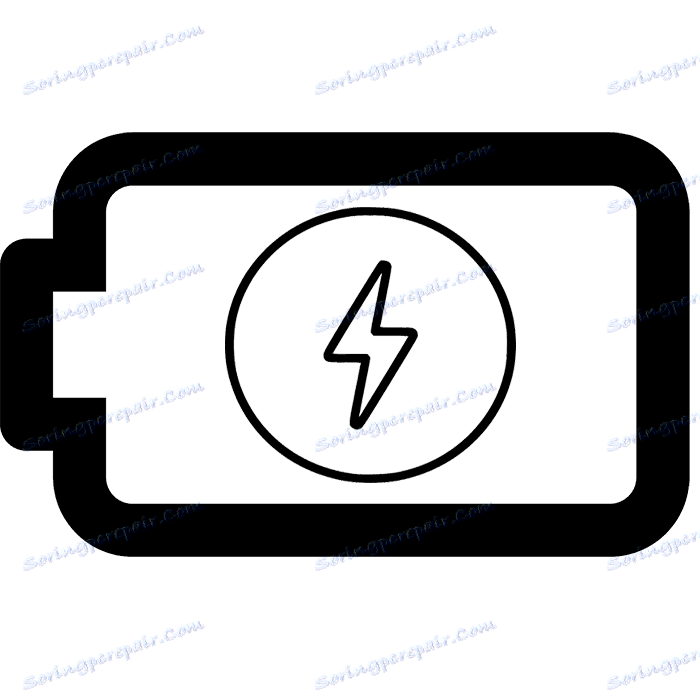Testiranje baterij za prenosne računalnike
Praktično vsak lastnik prenosnega računalnika uporablja napravo ne samo, če je priključen na omrežje, temveč tudi na notranji bateriji. Takšna baterija se bo sčasoma izrabila, včasih pa je treba določiti njegovo stanje. Testiranje lahko izvedete, če želite izvedeti podrobne informacije o bateriji, vgrajeni v prenosni računalnik, s pomočjo programske opreme drugih proizvajalcev ali standardne funkcije operacijskega sistema Windows. Poglejmo si podrobneje ta dva načina.
Vsebina
Preizkusimo laptop baterijo
Kot je znano, ima vsaka baterija določeno zmogljivost, na kateri je odvisen njegov čas delovanja. Če izračunate deklarirano kapaciteto in jo primerjate s trenutnimi vrednostmi, boste ugotovili približno obrabo. To značilnost je treba pridobiti le s testiranjem.
Metoda 1: Eater baterije
Program Baterija jesti osredotočena na delo z baterijami za prenosne računalnike in zagotavlja potreben nabor orodij in funkcij. Idealen je za testiranje in iskanje najbolj natančne vrednosti za obrabo baterije. Izvajati morate nekaj dejanj:
- Pojdite na uradni vir proizvajalca, prenesite in zaženite program.
- Med zagonom boste takoj odpeljali v glavni meni, kjer morate aktivirati »Start test, ko se odklopi iz omrežja« .
- Naprej morate odstraniti kabel na laptop, ki je šel v življenjsko dobo baterije. Testiranje se bo začelo samodejno po odprtju novega okna.
- Ko boste končali, boste znova preusmerjeni v glavno okno, kjer boste lahko dobili informacije o ravni napolnjenosti, približnem času delovanja in stanju baterije.
- Potrebne informacije so v meniju "Možnosti" . Prikazuje podatke o nazivni in maksimalni zmogljivosti. Primerjajte jih, da določite stopnjo obrabe komponente.

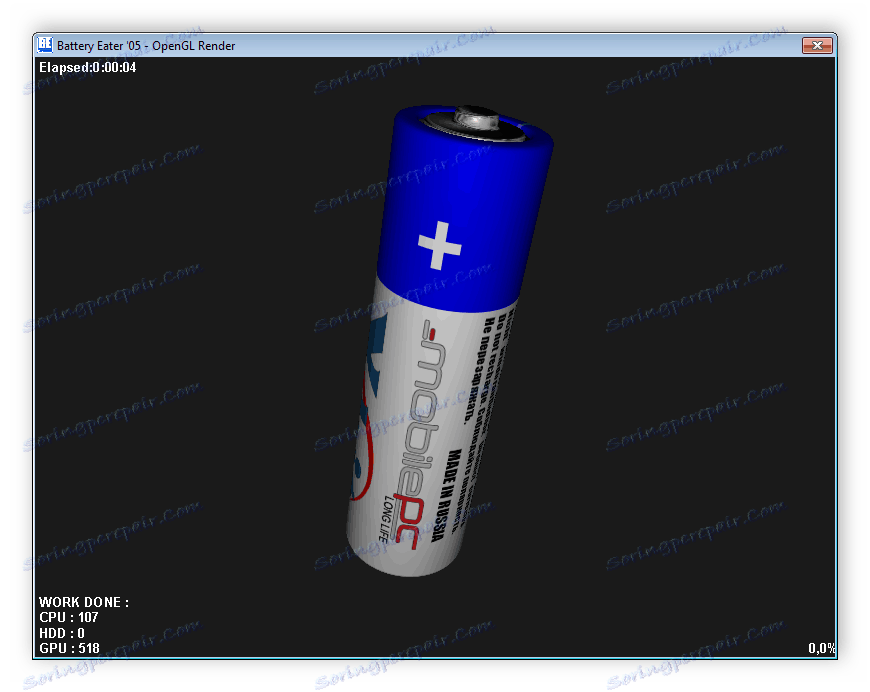

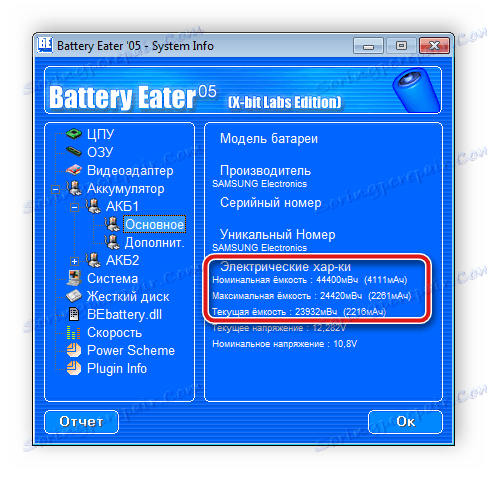
Vsi programi, ki umerjajo prenosno baterijo, nudijo informacije o svojem stanju. Zato lahko uporabite katero koli ustrezno programsko opremo. Preberite več o vsakem predstavniku takšne programske opreme v našem članku na spodnji povezavi.
Več podrobnosti: Programska oprema za kalibracijo baterij za prenosne računalnike
2. način: standardno orodje za Windows
Če ni potrebe po prenosu dodatne programske opreme, bo vgrajeno orodje operacijskega sistema Windows primerno za testiranje. Če želite zagnati diagnostiko in doseči rezultate, sledite naslednjim navodilom:
- Odprite »Start« , v vrstici za iskanje vnesite cmd , kliknite na pripomoček PCM in izberite »Zaženi kot skrbnik« .
- V oknu, ki se odpre, podajte naslednji parameter in pritisnite Enter :
powercfg.exe -energy -output c:report.html - Boste obveščeni o zaključku testiranja. Nato morate iti na sistemsko particijo trdega diska, kjer so bili shranjeni diagnostični rezultati. Odprite Moj računalnik in izberite ustrezen razdelek.
- V njej poiščite datoteko z imenom »poročilo« in jo zaženite.
- Odprlo se bo prek brskalnika, ki je bil privzeto nameščen. Morate se pomakniti navzdol po oknu in poiščite razdelek »Battery: Battery Information« . Tu najdete podatke o nazivni moči in zadnjem polnjenju. Primerjajte ti dve številki in dobili približno porabo baterije.
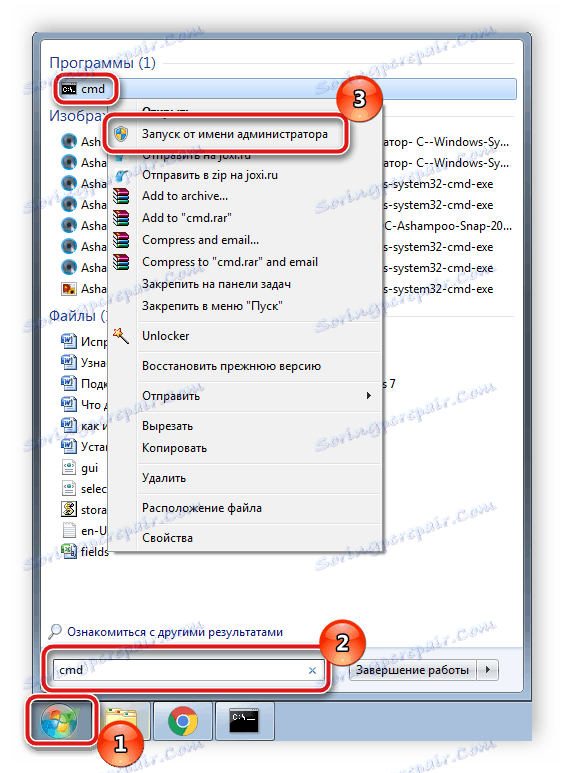
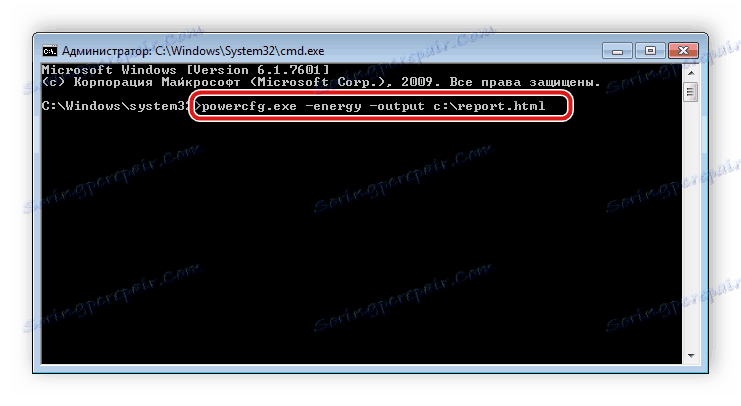
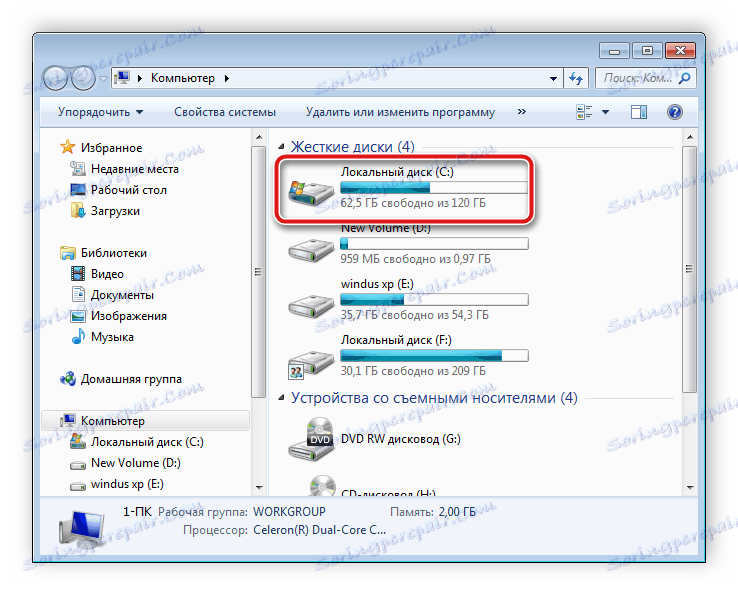
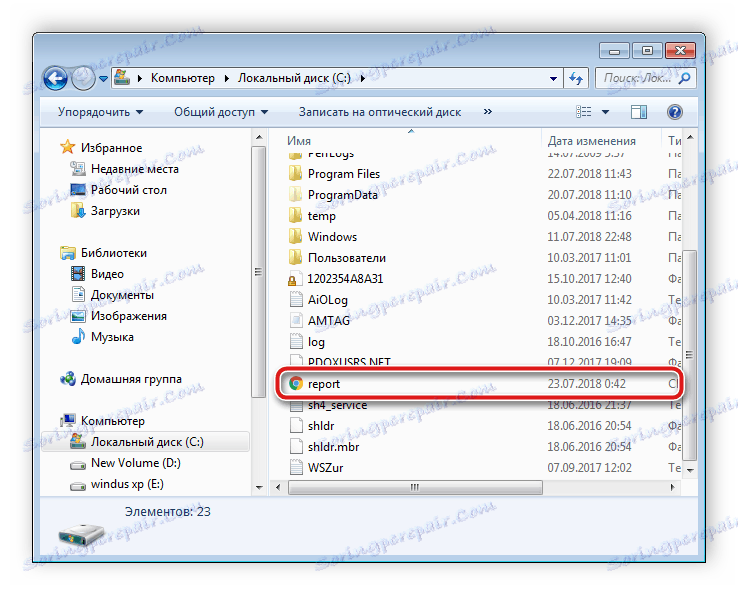
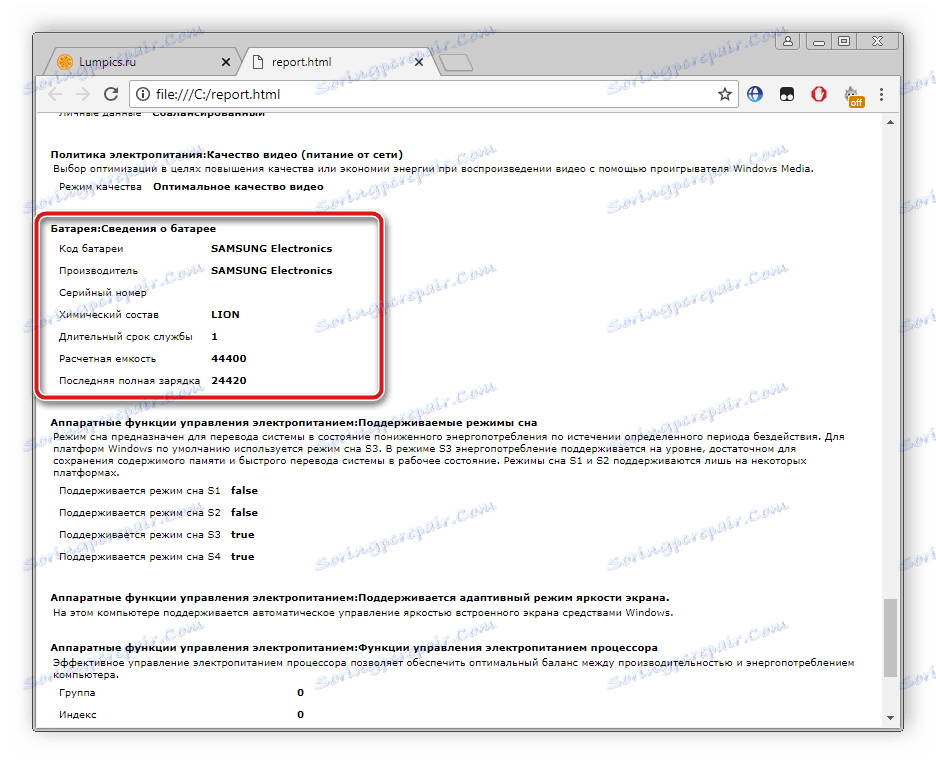
Kot lahko vidite, testiranje laptop baterije ni nič posebnega. Zgornja dva načina sta enostavna, celo neizkušeni uporabniki se bodo spopadli z njimi. Najprej morate izbrati najprimernejšo metodo in slediti navodilom, nato pa boste dobili natančne vrednosti kapacitete akumulatorja in lahko izračunali njegovo obrabo.